ورود مشتری سازمانی را با SAML و Clerk ساده کنید
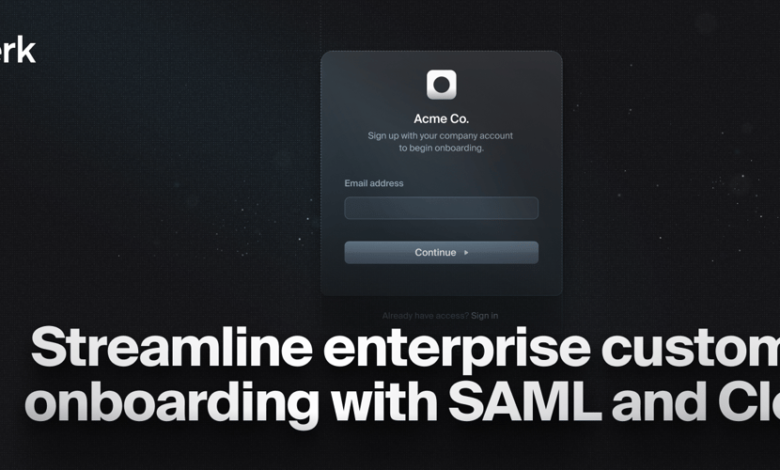
Summarize this content to 400 words in Persian Lang
مشتریان سازمانی می توانند رشد گسترده ای را برای برنامه های B2B شما فراهم کنند، اما آنها با چالش های منحصر به فرد خود همراه هستند.
Onboarding یکی از این چالشها است. با یک پایگاه کاربر بالقوه بزرگ که ممکن است به طور مداوم از بین برود، ارائه سریع دسترسی کاربران جدید به آنها می تواند یک پیروزی بزرگ برای برنامه های B2B شما باشد. ترکیب SAML، یک استراتژی مشترک برای ورود به سیستم یک شرکت، با دامنههای تأیید شده میتواند کل فرآیند ورود کاربران به برنامه شما را خودکار کند و تجربه لذتبخشی را برای آن کاربران و همچنین بخش پشتیبانی شرکت ارائه دهد.
در این مقاله، درباره SAML و نحوه پیکربندی دامنه های تأیید شده برای ثبت نام خودکار کاربران سازمانی جدید بیشتر خواهید آموخت.
SAML چیست؟
Secure Assertion Markup Language (یا SAML) یک استاندارد ورود به سیستم واحد سازمانی است که سیستمهای مختلف را قادر میسازد به طور ایمن ارتباط برقرار کنند.
این به سیستمها اجازه میدهد تا جزئیات کاربر مانند ویژگیهای مختلف در مورد کاربر، گروههایی را که در آن عضویت دارند به اشتراک بگذارند و از تأمینسازی Just-in-Time (JIT) پشتیبانی میکند. ادمین ها همچنین می توانند به راحتی این ویژگی ها را در صورت عدم تطابق بین دو سیستم ترسیم کنند و سیستم را کاملاً انعطاف پذیر می کند.
هنگامی که Clerk با اتصال SAML پیکربندی می شود، از کاربرانی که با استفاده از آدرس ایمیل مرتبط با اتصال وارد می شوند، به طور خودکار از آنها خواسته می شود تا با استفاده از ارائه دهنده هویت مشخص شده وارد سیستم شوند. اگر آنها با استفاده از یک ارائه دهنده اجتماعی مانند Google یا GitHub وارد شوند، Clerk آدرس ایمیل را از طریق آن جریان ها نیز شناسایی می کند و از کاربر می خواهد که با اتصال سازمانی احراز هویت کند.
SAML معمولاً در فضای سازمانی استفاده می شود تا تجربه ورود به سیستم را برای کاربران خود ساده کند و در عین حال استرس بر فناوری اطلاعات و پشتیبانی را کاهش دهد.
ثبت نام خودکار با دامنه های تایید شده
سازمانهای کارمند راهی را برای توسعهدهندگان فراهم میکنند تا کاربران خود را برای ایجاد و مدیریت مستاجران در یک برنامه قدرتمند کنند.
اگر یکی از مشتریان شما یک شرکت بزرگ است که از SAML استفاده میکند، میتوانید با پیکربندی یک دامنه تأیید شده با یک سازمان، فرآیند ورود به سیستم را برای کاربران جدیدشان سادهتر کنید. با پیکربندی دامنههای تأیید شده، کاربرانی که از آدرس ایمیل با آن دامنه استفاده میکنند، بهطور خودکار دعوت میشوند تا به سازمانی در برنامه شما بپیوندند، بدون اینکه اقدام دیگری از سوی فناوری اطلاعات انجام شود.
هنگامی که با اتصالات SAML ترکیب می شود، کاربران می توانند به سادگی با استفاده از ایمیل کاری خود برای سرویس شما ثبت نام کنند، از همان اعتبارنامه هایی که برای سایر برنامه های کاری استفاده می کنند استفاده کنند و بلافاصله به مستاجر در برنامه شما دسترسی پیدا کنند.
SAML با دامنه های تأیید شده در حال فعالیت
با درک کلی از اینکه چگونه سازمانهای Clerk و دامنههای تأیید شده میتوانند به شما و مشتریان SAML شما کمک کنند، بیایید نحوه پیکربندی آن را ببینیم. این راهنما نحوه پیکربندی SAML با استفاده از Google Workspaces را پوشش می دهد، اما نام فیلدها در هر سرویسی که SAML را پشتیبانی می کند نسبتاً استاندارد است.
قبل از دنبال کردن، مطمئن شوید که موارد زیر را دارید:
پیکربندی SAML
در نوار کناری داشبورد کارمند، به کاربر و احراز هویت > اتصالات SSO. انتخاب کنید اتصال را اضافه کنید، انتخاب کنید برای دامنه های خاص، و سپس Google Workspace. فرم را به صورت زیر تکمیل کنید:
نام: نام دلخواه برای شناسایی اتصال.
دامنه: دامنه ای که از این اتصال استفاده خواهد کرد.
کلیک کنید اتصال را اضافه کنید وقتی کارتان تمام شد
سپس، به پنل مدیریت Google Workspace خود دسترسی پیدا کرده و به آن بروید برنامه ها > برنامه های وب و موبایل.
انتخاب کنید افزودن برنامه، سپس برنامه SAML سفارشی را اضافه کنید. Google یک نمای جدید باز می کند تا شما را در پیکربندی برنامه راهنمایی کند. اطلاعاتی را بین Clerk Dashboard و Google به اشتراک خواهید گذاشت.
را پر کنید نام برنامه با نام دلخواه خود و انتخاب کنید ادامه دهید.
با انتخاب شروع کنید دانلود متادیتا که یک فایل حاوی پیکربندی برنامه Google Workspace را دانلود می کند.
در داشبورد کارمند، محل را پیدا کنید پیکربندی ارائه دهنده هویت بخش Enterprise Connection که قبلا ایجاد کردید، را انتخاب کنید آپلود فایلو فایلی را که از Google دانلود کرده اید آپلود کنید.
پس از اتمام آپلود، به آن توجه داشته باشید آدرس اینترنتی ACS و شناسه نهاد مقادیر از داشبورد Clerk، برای مرحله بعدی به این مقادیر نیاز دارید.
در Google Admin Console برگردید، کلیک کنید ادامه دهید اگر قبلاً این کار را نکرده اید، به مرحله 3 فرآیند راه اندازی بروید. را پر کنید آدرس اینترنتی ACS و شناسه نهاد فیلدهایی که از داشبورد کارمند به دست آوردید.
کلیک کنید ادامه دهید برای رفتن به مرحله 4. اکنون نقشهبندی ویژگی را پیکربندی میکنید که اساساً به Google Workspaces میگوید که کدام یک از کاربران آن نقشهها را به ویژگیهای Clerk نسبت میدهند. انتخاب کنید نقشه برداری را اضافه کنید > اطلاعات پایه > ایمیل اصلی. در ویژگی های برنامه فیلد، وارد کنیدپست” به عنوان ارزش.
انتخاب کنید پایان برای تکمیل این بخش از فرآیند. اکنون باید صفحه جزئیات برنامه ای را که به تازگی ایجاد شده است مشاهده کنید. آخرین مرحله در Google Admin Console فعال کردن این برنامه برای کاربران Workspace است. در دسترسی کاربر بخش، انتخاب کنید مشاهده جزئیات.
بعد، تغییر وضعیت دهید برای همه روشن است و انتخاب کنید ذخیره کنید.
این کار مورد نیاز در Google Admin Console را تکمیل می کند. آخرین مرحله برای پیکربندی SAML، فعال کردن اتصال در Clerk است.
به داشبورد Clerk برگردید، به سادگی سوئیچ کنار فعال کردن اتصال را تغییر دهید و سپس در حبابی که از پایین صفحه ظاهر می شود، ذخیره را انتخاب کنید.
اگر از طریق این راهنما قدم می گذارید، اکنون باید بتوانید با استفاده از این اتصال SAML احراز هویت کنید.
استفاده از دامنه های تایید شده در سازمان ها
برای فعال کردن ثبت نام خودکار در برنامه خود، اگر قبلاً این کار را نکرده اید، با فعال کردن سازمان ها در داشبورد Clerk شروع کنید. این را می توان در زیر انجام داد تنظیمات سازمان. تنظیمات زیر را تغییر دهید و سپس کلیک کنید ذخیره کنید در پایین صفحه:
عضویت نامحدود
دامنه های تایید شده را فعال کنید
دعوت خودکار
با فعال بودن این تنظیمات، سرپرستان سازمان می توانند از نمای پیکربندی سازمان ارائه شده توسط Clerk برای پیکربندی دامنه تأیید شده برای شرکت خود استفاده کنند تا دامنه خود را اضافه کند و به طور خودکار کاربران جدید را دعوت کند. مدیران می توانند با استفاده از منوی کشویی ارائه شده توسط به این تنظیمات دسترسی داشته باشند و نماد چرخ دنده در کنار سازمان خود را انتخاب کنید.
این حالت پیکربندی سازمان را باز می کند. دامنه های تایید شده را می توان در نمای عمومی اضافه کرد:
پس از اضافه شدن دامنه، مدیران اکنون می توانند تنظیمات ثبت نام ترجیحی خود را مشخص کنند:
نتیجه گیری
SAML یک استراتژی مشترک ورود به سیستم است که توسط شرکت ها در سراسر جهان استفاده می شود. برنامه شما را میتوان به گونهای پیکربندی کرد که با فعال کردن دامنههای تأیید شده برای سازمانهای متعلق به آن مشتریان، ورود به سیستم را برای مشتریان سازمانی شما با استفاده از SAML ساده کند. نتیجه یک تجربه ساده برای مشتریان شما، تیم های پشتیبانی آنها و کاربران آنها است!
مشتریان سازمانی می توانند رشد گسترده ای را برای برنامه های B2B شما فراهم کنند، اما آنها با چالش های منحصر به فرد خود همراه هستند.
Onboarding یکی از این چالشها است. با یک پایگاه کاربر بالقوه بزرگ که ممکن است به طور مداوم از بین برود، ارائه سریع دسترسی کاربران جدید به آنها می تواند یک پیروزی بزرگ برای برنامه های B2B شما باشد. ترکیب SAML، یک استراتژی مشترک برای ورود به سیستم یک شرکت، با دامنههای تأیید شده میتواند کل فرآیند ورود کاربران به برنامه شما را خودکار کند و تجربه لذتبخشی را برای آن کاربران و همچنین بخش پشتیبانی شرکت ارائه دهد.
در این مقاله، درباره SAML و نحوه پیکربندی دامنه های تأیید شده برای ثبت نام خودکار کاربران سازمانی جدید بیشتر خواهید آموخت.
SAML چیست؟
Secure Assertion Markup Language (یا SAML) یک استاندارد ورود به سیستم واحد سازمانی است که سیستمهای مختلف را قادر میسازد به طور ایمن ارتباط برقرار کنند.
این به سیستمها اجازه میدهد تا جزئیات کاربر مانند ویژگیهای مختلف در مورد کاربر، گروههایی را که در آن عضویت دارند به اشتراک بگذارند و از تأمینسازی Just-in-Time (JIT) پشتیبانی میکند. ادمین ها همچنین می توانند به راحتی این ویژگی ها را در صورت عدم تطابق بین دو سیستم ترسیم کنند و سیستم را کاملاً انعطاف پذیر می کند.
هنگامی که Clerk با اتصال SAML پیکربندی می شود، از کاربرانی که با استفاده از آدرس ایمیل مرتبط با اتصال وارد می شوند، به طور خودکار از آنها خواسته می شود تا با استفاده از ارائه دهنده هویت مشخص شده وارد سیستم شوند. اگر آنها با استفاده از یک ارائه دهنده اجتماعی مانند Google یا GitHub وارد شوند، Clerk آدرس ایمیل را از طریق آن جریان ها نیز شناسایی می کند و از کاربر می خواهد که با اتصال سازمانی احراز هویت کند.
SAML معمولاً در فضای سازمانی استفاده می شود تا تجربه ورود به سیستم را برای کاربران خود ساده کند و در عین حال استرس بر فناوری اطلاعات و پشتیبانی را کاهش دهد.
ثبت نام خودکار با دامنه های تایید شده
سازمانهای کارمند راهی را برای توسعهدهندگان فراهم میکنند تا کاربران خود را برای ایجاد و مدیریت مستاجران در یک برنامه قدرتمند کنند.
اگر یکی از مشتریان شما یک شرکت بزرگ است که از SAML استفاده میکند، میتوانید با پیکربندی یک دامنه تأیید شده با یک سازمان، فرآیند ورود به سیستم را برای کاربران جدیدشان سادهتر کنید. با پیکربندی دامنههای تأیید شده، کاربرانی که از آدرس ایمیل با آن دامنه استفاده میکنند، بهطور خودکار دعوت میشوند تا به سازمانی در برنامه شما بپیوندند، بدون اینکه اقدام دیگری از سوی فناوری اطلاعات انجام شود.
هنگامی که با اتصالات SAML ترکیب می شود، کاربران می توانند به سادگی با استفاده از ایمیل کاری خود برای سرویس شما ثبت نام کنند، از همان اعتبارنامه هایی که برای سایر برنامه های کاری استفاده می کنند استفاده کنند و بلافاصله به مستاجر در برنامه شما دسترسی پیدا کنند.
SAML با دامنه های تأیید شده در حال فعالیت
با درک کلی از اینکه چگونه سازمانهای Clerk و دامنههای تأیید شده میتوانند به شما و مشتریان SAML شما کمک کنند، بیایید نحوه پیکربندی آن را ببینیم. این راهنما نحوه پیکربندی SAML با استفاده از Google Workspaces را پوشش می دهد، اما نام فیلدها در هر سرویسی که SAML را پشتیبانی می کند نسبتاً استاندارد است.
قبل از دنبال کردن، مطمئن شوید که موارد زیر را دارید:
پیکربندی SAML
در نوار کناری داشبورد کارمند، به کاربر و احراز هویت > اتصالات SSO. انتخاب کنید اتصال را اضافه کنید، انتخاب کنید برای دامنه های خاص، و سپس Google Workspace. فرم را به صورت زیر تکمیل کنید:
- نام: نام دلخواه برای شناسایی اتصال.
- دامنه: دامنه ای که از این اتصال استفاده خواهد کرد.
کلیک کنید اتصال را اضافه کنید وقتی کارتان تمام شد
سپس، به پنل مدیریت Google Workspace خود دسترسی پیدا کرده و به آن بروید برنامه ها > برنامه های وب و موبایل.

انتخاب کنید افزودن برنامه، سپس برنامه SAML سفارشی را اضافه کنید. Google یک نمای جدید باز می کند تا شما را در پیکربندی برنامه راهنمایی کند. اطلاعاتی را بین Clerk Dashboard و Google به اشتراک خواهید گذاشت.

را پر کنید نام برنامه با نام دلخواه خود و انتخاب کنید ادامه دهید.

با انتخاب شروع کنید دانلود متادیتا که یک فایل حاوی پیکربندی برنامه Google Workspace را دانلود می کند.

در داشبورد کارمند، محل را پیدا کنید پیکربندی ارائه دهنده هویت بخش Enterprise Connection که قبلا ایجاد کردید، را انتخاب کنید آپلود فایلو فایلی را که از Google دانلود کرده اید آپلود کنید.

پس از اتمام آپلود، به آن توجه داشته باشید آدرس اینترنتی ACS و شناسه نهاد مقادیر از داشبورد Clerk، برای مرحله بعدی به این مقادیر نیاز دارید.

در Google Admin Console برگردید، کلیک کنید ادامه دهید اگر قبلاً این کار را نکرده اید، به مرحله 3 فرآیند راه اندازی بروید. را پر کنید آدرس اینترنتی ACS و شناسه نهاد فیلدهایی که از داشبورد کارمند به دست آوردید.

کلیک کنید ادامه دهید برای رفتن به مرحله 4. اکنون نقشهبندی ویژگی را پیکربندی میکنید که اساساً به Google Workspaces میگوید که کدام یک از کاربران آن نقشهها را به ویژگیهای Clerk نسبت میدهند. انتخاب کنید نقشه برداری را اضافه کنید > اطلاعات پایه > ایمیل اصلی. در ویژگی های برنامه فیلد، وارد کنیدپست” به عنوان ارزش.

انتخاب کنید پایان برای تکمیل این بخش از فرآیند. اکنون باید صفحه جزئیات برنامه ای را که به تازگی ایجاد شده است مشاهده کنید. آخرین مرحله در Google Admin Console فعال کردن این برنامه برای کاربران Workspace است. در دسترسی کاربر بخش، انتخاب کنید مشاهده جزئیات.

بعد، تغییر وضعیت دهید برای همه روشن است و انتخاب کنید ذخیره کنید.

این کار مورد نیاز در Google Admin Console را تکمیل می کند. آخرین مرحله برای پیکربندی SAML، فعال کردن اتصال در Clerk است.
به داشبورد Clerk برگردید، به سادگی سوئیچ کنار فعال کردن اتصال را تغییر دهید و سپس در حبابی که از پایین صفحه ظاهر می شود، ذخیره را انتخاب کنید.

اگر از طریق این راهنما قدم می گذارید، اکنون باید بتوانید با استفاده از این اتصال SAML احراز هویت کنید.
استفاده از دامنه های تایید شده در سازمان ها
برای فعال کردن ثبت نام خودکار در برنامه خود، اگر قبلاً این کار را نکرده اید، با فعال کردن سازمان ها در داشبورد Clerk شروع کنید. این را می توان در زیر انجام داد تنظیمات سازمان. تنظیمات زیر را تغییر دهید و سپس کلیک کنید ذخیره کنید در پایین صفحه:
- عضویت نامحدود
- دامنه های تایید شده را فعال کنید
- دعوت خودکار

با فعال بودن این تنظیمات، سرپرستان سازمان می توانند از نمای پیکربندی سازمان ارائه شده توسط Clerk برای پیکربندی دامنه تأیید شده برای شرکت خود استفاده کنند تا دامنه خود را اضافه کند و به طور خودکار کاربران جدید را دعوت کند. مدیران می توانند با استفاده از منوی کشویی ارائه شده توسط به این تنظیمات دسترسی داشته باشند

این حالت پیکربندی سازمان را باز می کند. دامنه های تایید شده را می توان در نمای عمومی اضافه کرد:

پس از اضافه شدن دامنه، مدیران اکنون می توانند تنظیمات ثبت نام ترجیحی خود را مشخص کنند:

نتیجه گیری
SAML یک استراتژی مشترک ورود به سیستم است که توسط شرکت ها در سراسر جهان استفاده می شود. برنامه شما را میتوان به گونهای پیکربندی کرد که با فعال کردن دامنههای تأیید شده برای سازمانهای متعلق به آن مشتریان، ورود به سیستم را برای مشتریان سازمانی شما با استفاده از SAML ساده کند. نتیجه یک تجربه ساده برای مشتریان شما، تیم های پشتیبانی آنها و کاربران آنها است!



